
Социальные сети сегодня используются не только для личного общения, но также для переписок с коллегами, заказчиками, здесь мы храним много полезной информации, а иногда и обучаемся – проходим курсы, переписываемся со своим наставником.
Есть действительно очень ценные переписки, информацию из которых не хочется потерять. Если у вас возникла потребность сохранить выгрузить определенные переписки из Вк, в этой статье мы поделимся проверенными способами.
Есть несколько способов для сохранения всей истории ваших сообщений на компьютер или телефон. Самый простой основан на возможностях браузера.
Другие связаны с программами и расширениями. Но все они позволяют добиться поставленной цели.
Только учтите, что удаленных сообщений в этом списке не будет.
Содержание
№1 Использование браузера
Раньше для осуществления данной процедуры пользователю нужно было скачать приложение (типа VK Bot) и установить его. Но из-за изменений API ВКонтакте никакого скачивания больше не нужно. Софт более не поможет. Переслать историю с его помощью не получится.
Можно, конечно, потрудиться и написать свое собственное приложение для «Контакта», но нужно четко знать, как это делать. А для этого потребуется изучить основы языка Python и научиться программировать. Это очень сложно.
Мы начнем с самого простого и доступного каждому. Для его осуществления не придется устанавливать никаких дополнительных программ. Все, что требуется и без того есть на вашем компьютере.
Практически любой веб-обозреватель способен помочь нам решить данную проблему. Метод основан на стандартных возможностях браузера. Но у новичков могут возникнуть некоторые трудности. Поэтому мы предоставляем подробную инструкцию.
Запускаем браузер, переходим на свою страницу в ВК (вводим логин и пароль если требуется), затем кликаем по пункту в левом столбце
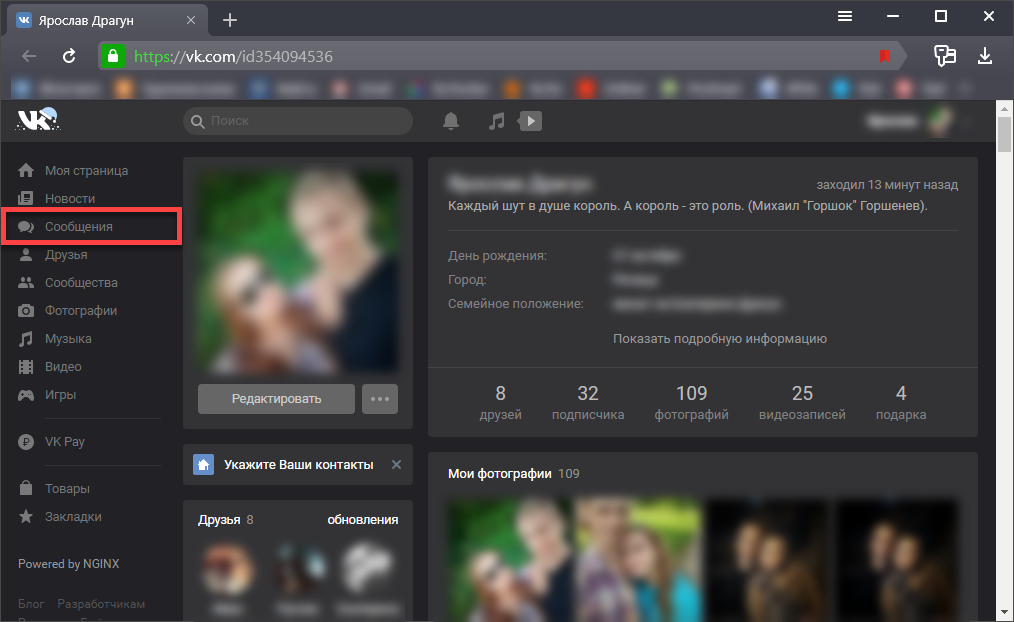
Теперь выберите нужную беседу и кликните по ней.
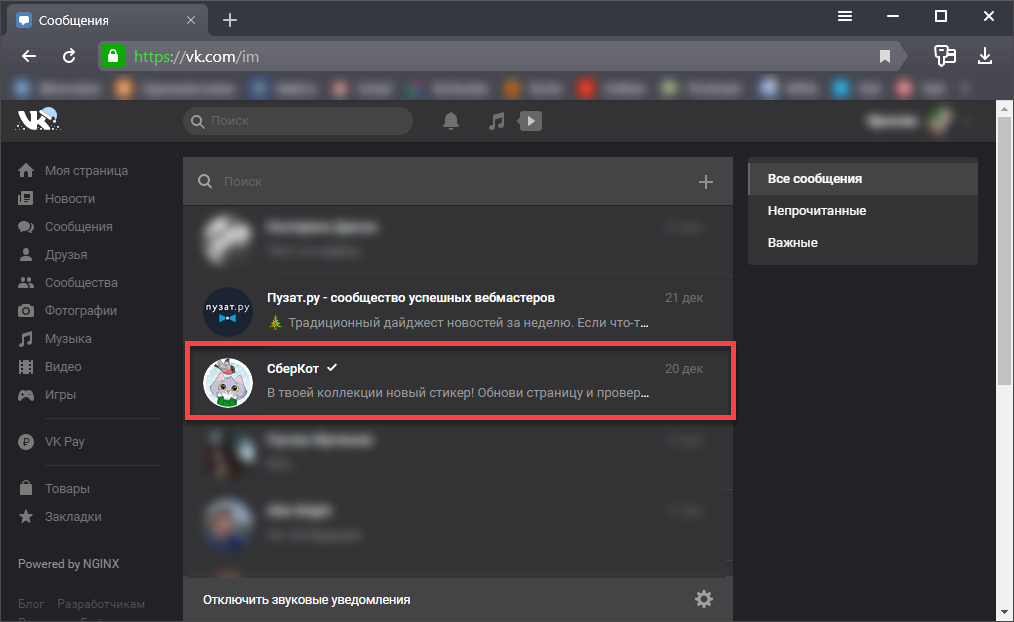
Щелкните по пустому месту в открывшемся диалоге и в появившемся контекстном меню выберите
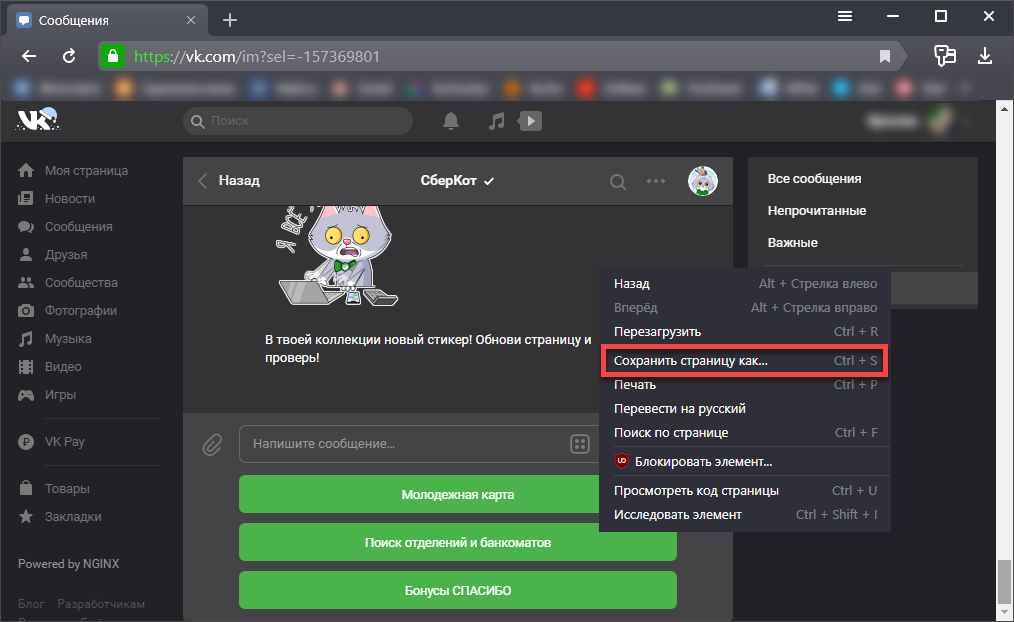
В следующем диалоговом окне (стандартном) выберите папку для сохранения, задайте имя файлу и нажмите на кнопку
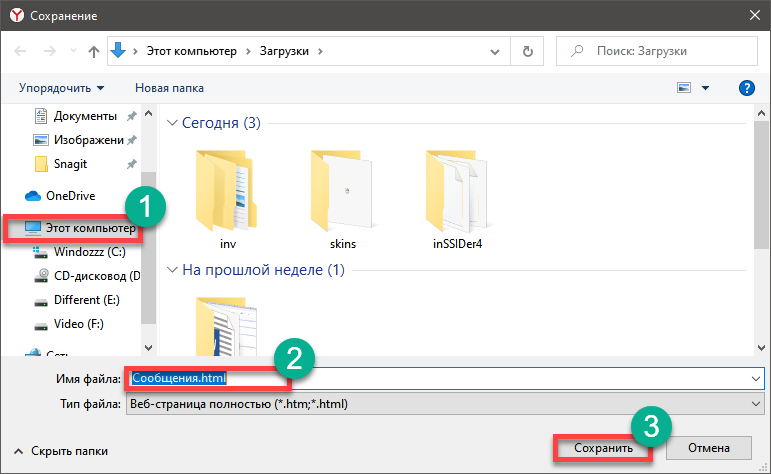
Файл сохранится в формате HTML. Теперь нужно запустить и перейти в каталог с сохраненной страницей
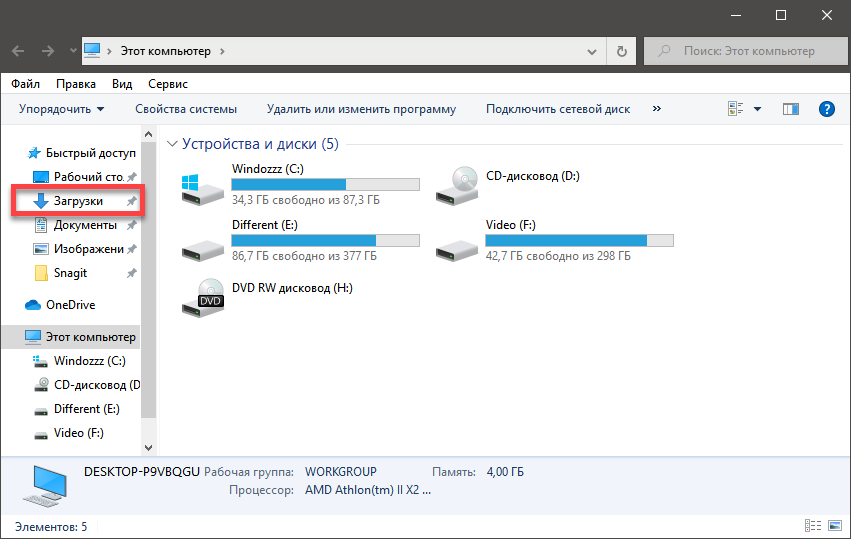
Найдите нужный файл с расширением HTML и дважды кликните по нему. Он откроется в браузере, назначенном по умолчанию

Стоит заметить, что при таком варианте сохранения весь мультимедийный контент (картинки, видео, аудиозаписи), который находился в диалоге сохраняется в отдельных папках. Он остается доступным даже в режиме офлайн.
Стоит заметить, что получить доступ к конкретной переписке с определенным человеком можно из меню друзей (Friends). Для этого нужно зайти туда, кликнуть по нужному человеку левой кнопкой мыши (выбрать собеседника) и затем на его странице нажать . Но перед этим нужно будет обязательно авторизоваться на своей собственной странице.
№2 Запрос архива у администрации
Это еще один простейший способ. Можно просто попросить ребят из команды ВК выслать всю архивную информацию о вашей странице. В числе прочего там будет история сообщений.
Вот что нужно сделать для этого.
Итак, запускаем браузер, вводим в адресной строке ссылку и жмем на кнопку

Теперь нужно пролистать страницу до самого низа, найти кнопку и нажать на нее
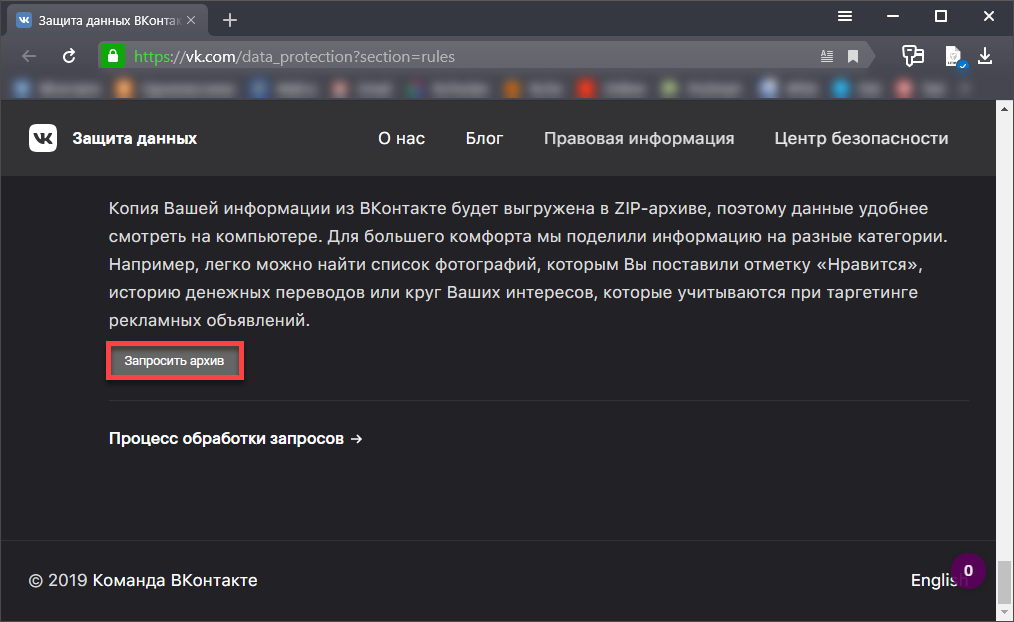
Появится окошко с выбором информации, которая будет доступна в архиве. Кликаем по кнопке
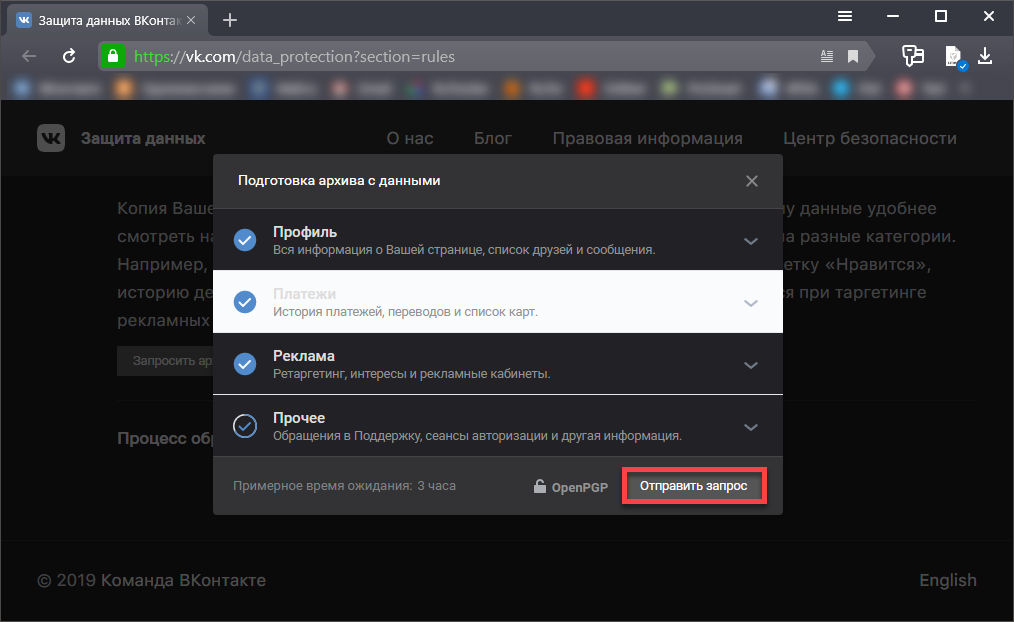
Теперь потребуется ввести пароль для доступа к аккаунту и кликнуть по кнопке

Далее вы получите ZIP архив с данными вашего профиля. Он придет на адрес электронной почты, который был привязан к аккаунту. В данном архиве вы сможете найти все ваши сообщения.
№3 Сохранение переписки на смартфоне
На смартфоне тоже можно сохранить переписку. В виде страниц в формате PDF. Просматривать их довольно удобно. Но они занимают много места. Тем не менее, это еще один неплохой вариант.
Вот соответствующая инструкция.
Запускаем браузер на смартфоне, вводим в адресную строку и жмем на кнопку

Далее потребуется ввести логин и пароль от аккаунта. Затем тапните по кнопке

После этого нажмите на значок диалогов в верхней панели

Тапните по нужному диалогу из списка
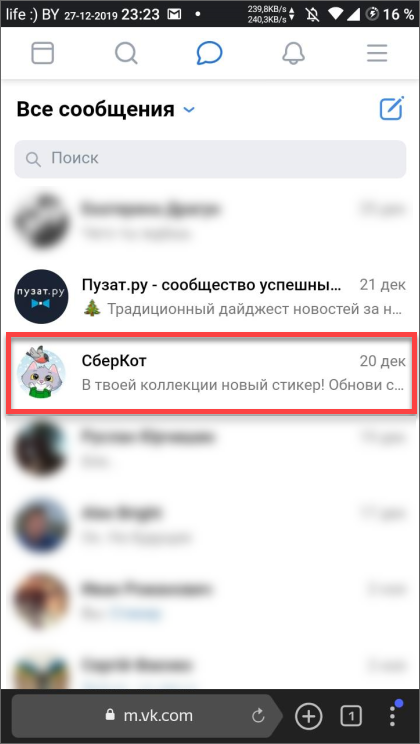
Теперь на панели браузера нужно найти кнопку доступа к настройкам и нажать на нее

Выбираем пункт
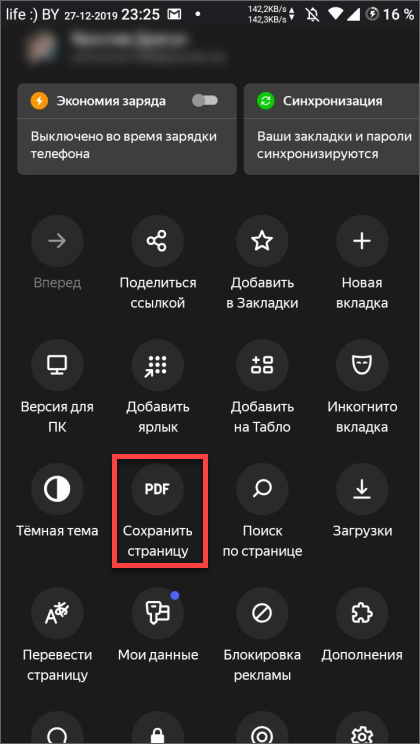
Через несколько секунд содержимое будет сохранено в виде PDF файла. Картинки и аудиозаписи будут недоступны, так как при таком раскладе создается своеобразный скриншот с перепиской. Не совсем то, чего хотелось бы. Но хоть такая возможность есть.
Заключение
А теперь подведем итоги. В рамках данного материала мы поговорили о том, как сохранить переписку из ВК на компьютер или смартфон. Сделать это можно несколькими способами. Но вам предстоит выбрать наиболее подходящий.
После того, как переписка была сохранена ее можно будет посмотреть или даже восстановить на компьютере или телефоне. Также можно отправлять ее по почте. Стикеры Vkontakte тоже сохранятся. Впрочем, что делать с перепиской после сохранения на мобильном устройстве или ПК решать только вам.
ВИДЕО: КАК ВОССТАНОВИТЬ ВСЕ СООБЩЕНИЯ ВК | НОВЫЙ СПОСОБ
КАК ВОССТАНОВИТЬ ВСЕ СООБЩЕНИЯ ВК | НОВЫЙ СПОСОБ
Как скачать переписку из ВК (VK) на компьютер или телефон? | ТОП-3 Способа





